1、数据准备新建一个数据集ds1:SELECT * FROM [销量]
2、新建图表合并一片单元格区域,在该区域中添加图表,图表类型选择柱形图,如下图:
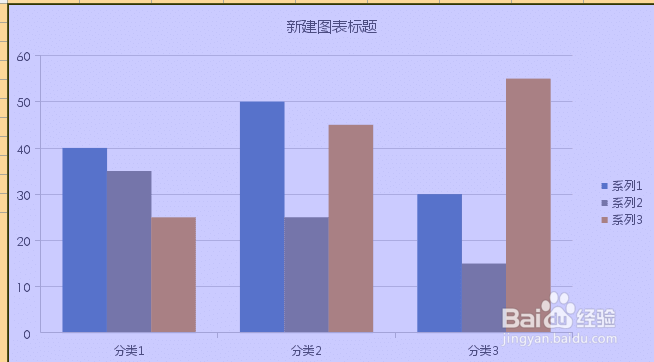
3、图表数据点击图表属性表-数据,数据来源选择数据集数据,数据集选择ds1,分类轴选择产品类型,系列名选择产品,系列值为销量,如下图:

4、维度添加效果图中显示了多个分类维度,点击分类轴后面的“+”按钮,添加一个分类轴地区,如下图:注:分类轴个数最多只能添加到3个,只限于柱形图和折线图,其他类锸责氧铼型图表只能单分类轴,并且多分类轴数据只能支持“规整”的数据,以上图为例,每个地区下的产品类型必须保持完全一致,即华东地区下面有A、B、C三个产品类型,那么华北地区下面也只能有这三种产品类型,不能多也不能少。

5、图表样式多维度坐标轴图设置分类轴样式时,只作用于最上层分类维度,其他分类维度采用默认样式(微软雅黑,9号字体傧韭茆鳟),不可更改,如下图,我们修改分类轴名称的颜色,点击图表属性表-样式>坐标轴>分类轴,修改分类轴的显示样式:注:同分类轴设置一样,交互属性-超级链接和条件属性中传递的参数也是作用于最上层分类维度。

6、效果查看将鼠标放置在某一个柱子上会显示所有坐标轴的信息,不同分类维度之间的信息用空格隔开,如下效果。
